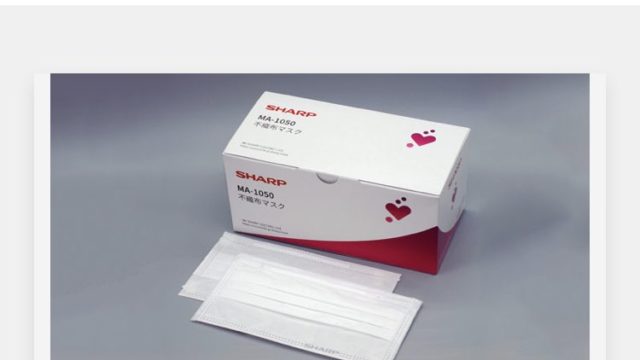こんにちは、ぽん太です!
シャープが個人向けのマスクが4月21日(火)に販売開始されましたが、アクセスが殺到してしまい、サイトに入ることやココロメンバーの会員登録をすることも難しくなってしまっています。
マスクの販売も現在見合わせている状態で、再開の見込みも発表されていません。
そこでまだ会員登録もできていない方は、販売再開に向けて会員登録だけでも進めておきたいと思っているのではないのでしょうか。
「シャープマスクでココロメンバーの登録方法は?」「シャープの公式サイトでしか登録はできないの?」など気になりますよね。
そこで今回まとめた内容はこちら
シャープマスクでココロメンバーの登録方法は?
ココロブックスでもココロメンバーになれる!
ココロメンバーズのサイトにて個人情報を入力する!
ココロブックスでクレジットカード登録をしても意味がない?
この記事を読むことで、シャープマスクでのココロメンバーへの登録方法について詳しく知ることができますよ。
Contents
シャープマスクでココロメンバーの登録方法は?
シャープマスクを購入するにはココロメンバーへの会員登録が必要になります。
ところが公式サイトにアクセスが集まりすぎてしまい、この会員登録でさえできない状況となっています。
そこで、公式サイト以外登録できる方法がないか調べてみました。
ココロブックスでココロメンバーになれる!
シャープの電子書籍サイトである「ココロブックス」でもココロメンバーになれることが分かりました。
ココロブックスでココロメンバーの登録をやってみましたので、さっそく紹介していきます。
注意点!!
この方法で登録はできましたが、途中でアクセス集中のため何度もやり直しました。
サイト自体はアクセスできる状態になっていますので、あきらめずにアクセスすると繋がりました。
スマホとパソコンだと若干パソコンの方が繋がりやすかったです。
①ココロブックスのトップサイトの一番上にある「会員登録(無料)」をクリック
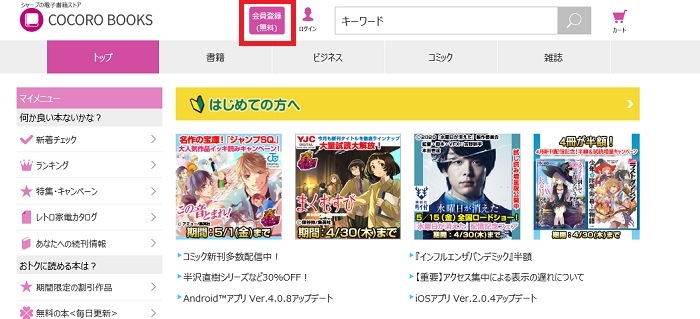
②上にあるCOCORO MEMBERSで会員登録(無料)を押す
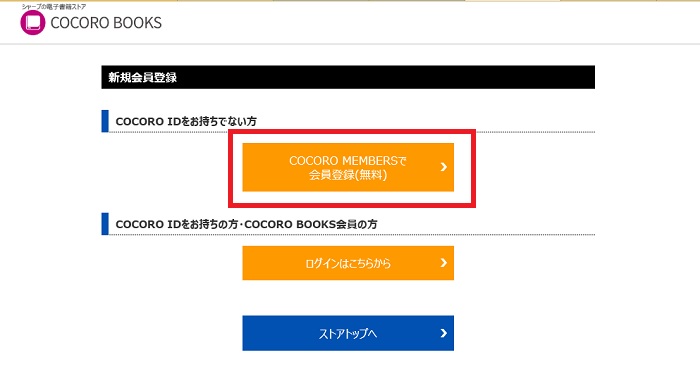
③自分でメールアドレス入力をクリック
上の空メール送信でも大丈夫です!
今回は自分でメールアドレスを入力してみました。
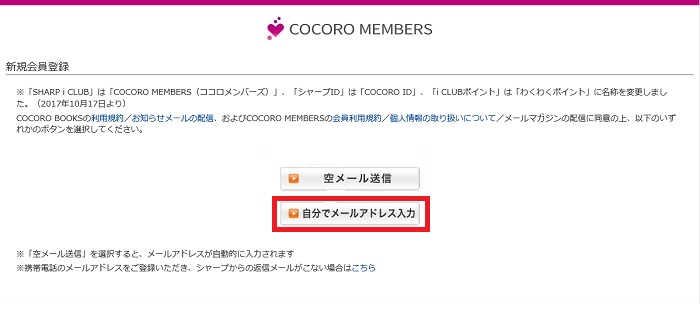
④メールアドレスを入力する
このメールアドレスが会員IDとなります。
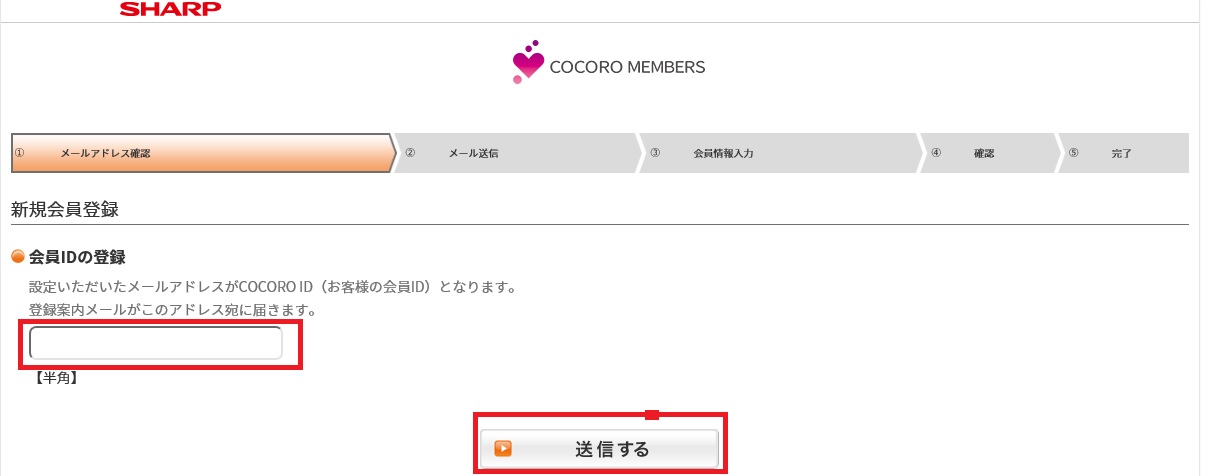
⑤入力したメールアドレスに会員登録用のメールが届く
届いたメールのURLをクリックしてください。
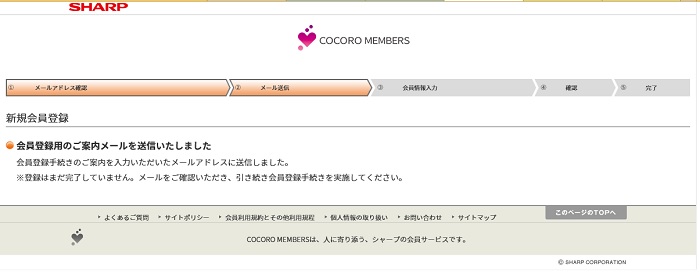
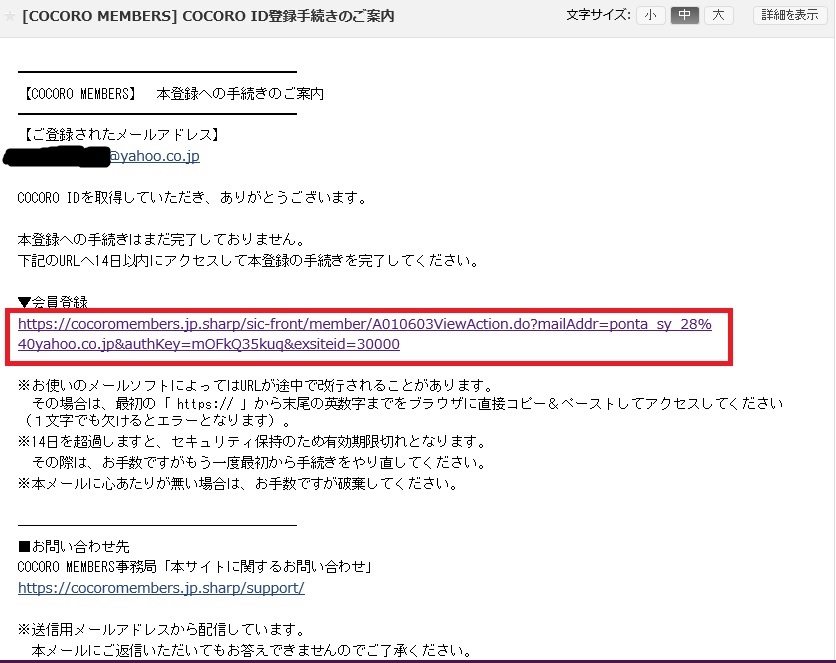
⑥会員情報を入力する
パスワードなど入力したら、下にある「確認画面へ」を押します。
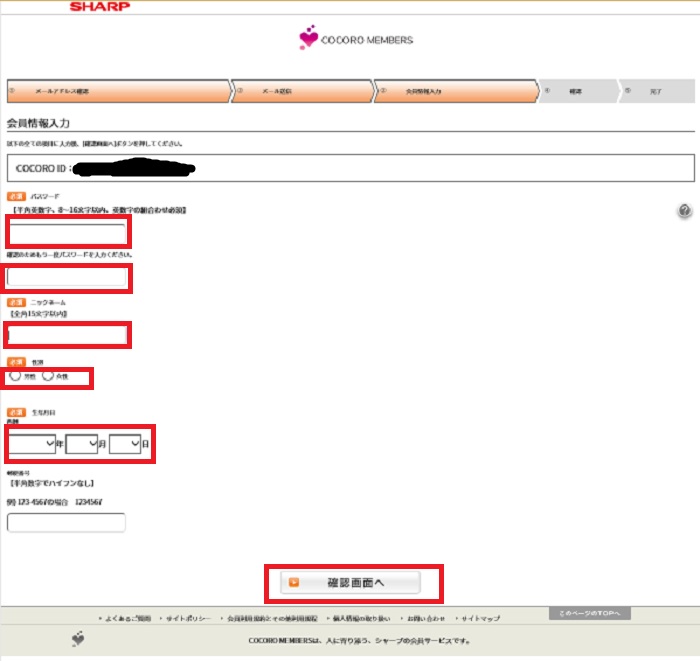
⑦入力した内容を確認し、「登録完了へ」を押す
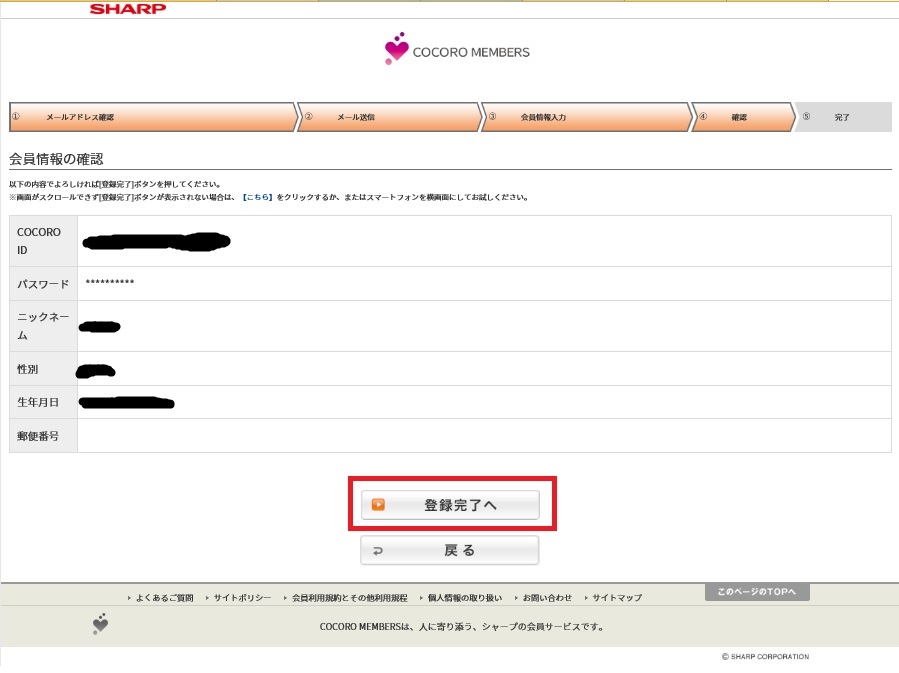
⑧「同意して利用開始する」をクリックし、次のページの「ストアトップへ」をクリックする
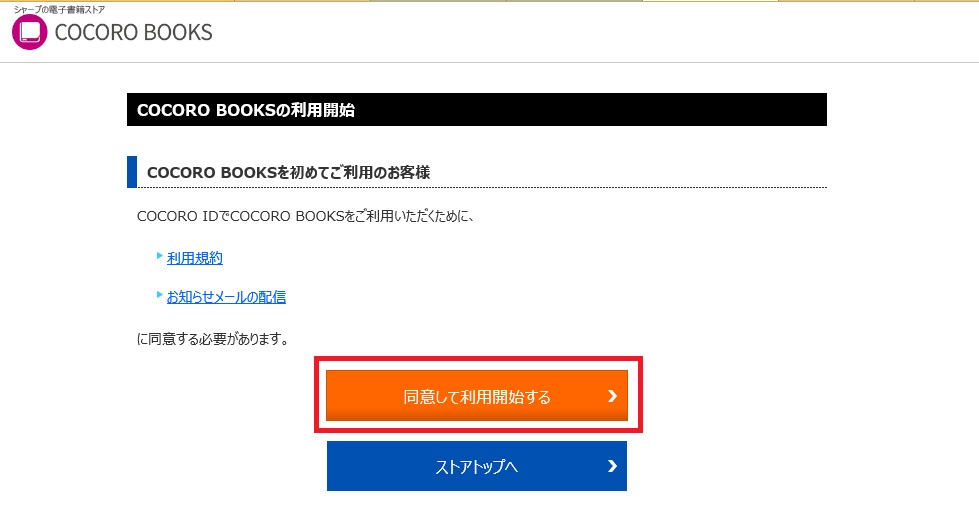
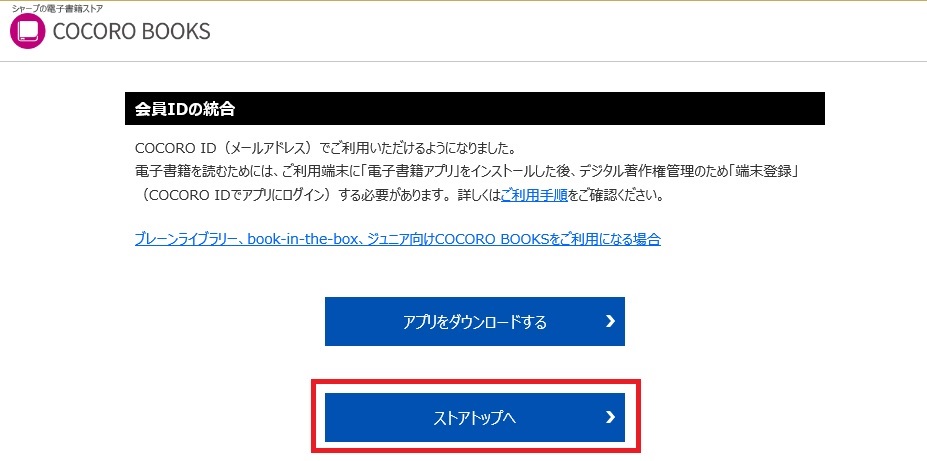
⑨トップページの「アカウント設定」からアカウントの認証を行う
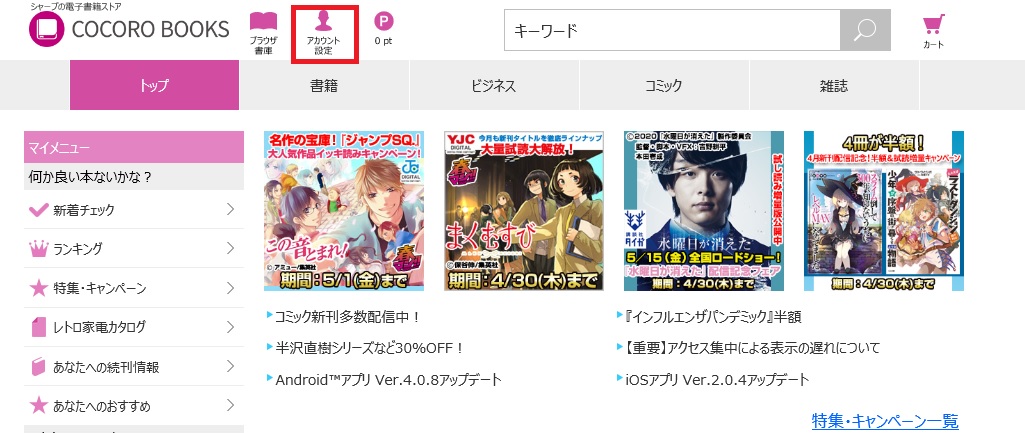
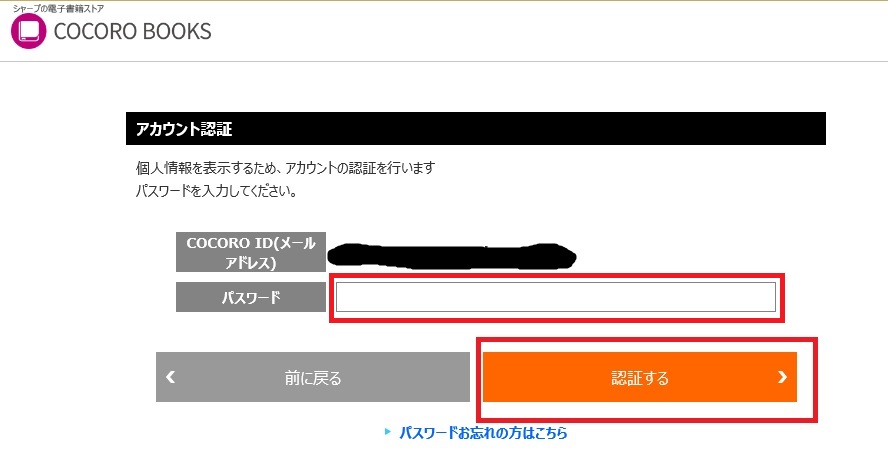
これでココロブックスでの登録は終了です!
この後、ココロメンバーズのサイトにて住所や氏名などの登録を行います。
ココロメンバーズのサイトにて個人情報を入力する!
ココロブックスにて会員IDとパスワードは取得できました。
次はシャープマスクを購入する際に住所や氏名などの情報を入力する必要がありますので、事前に登録をしておきます。
①ココロメンバーズのサイトにてログインをする
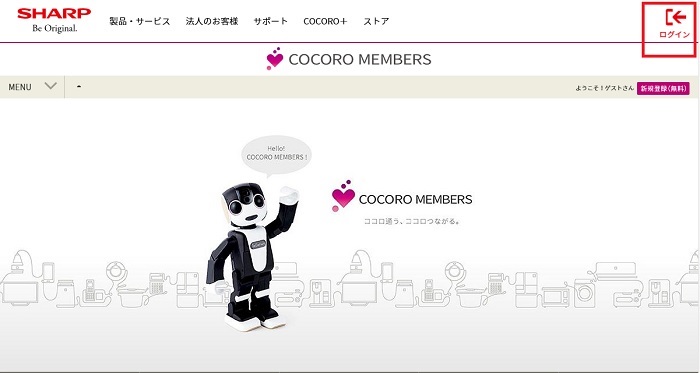
②先ほどココロブックスで取得したIDとパスワードを入力する
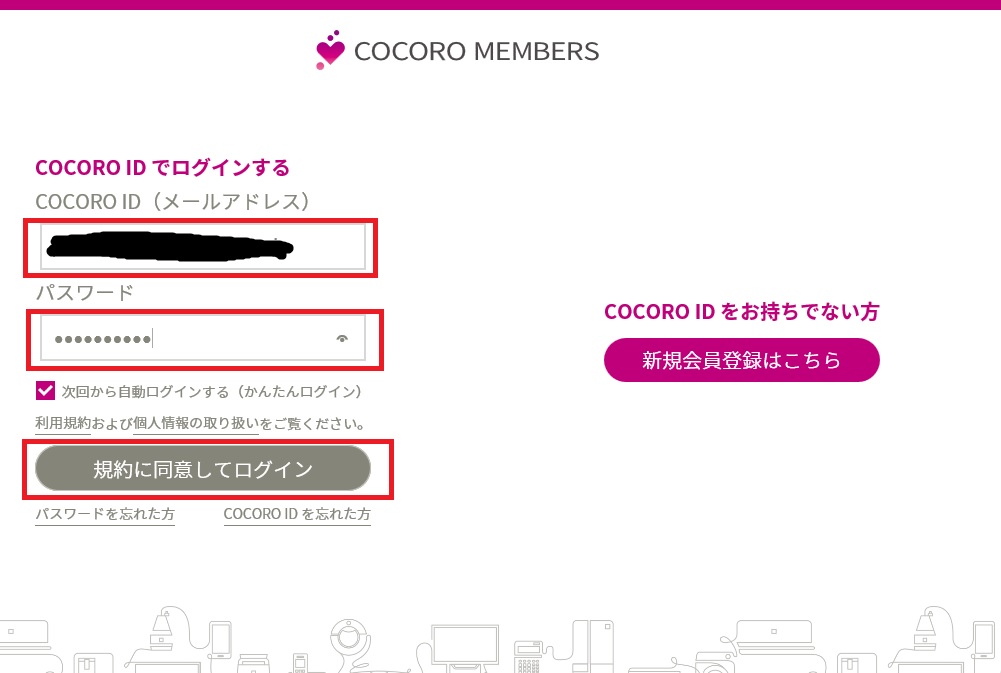
③ログインできると右上にニックネームがでます。左下にある「MYページ」をクリック
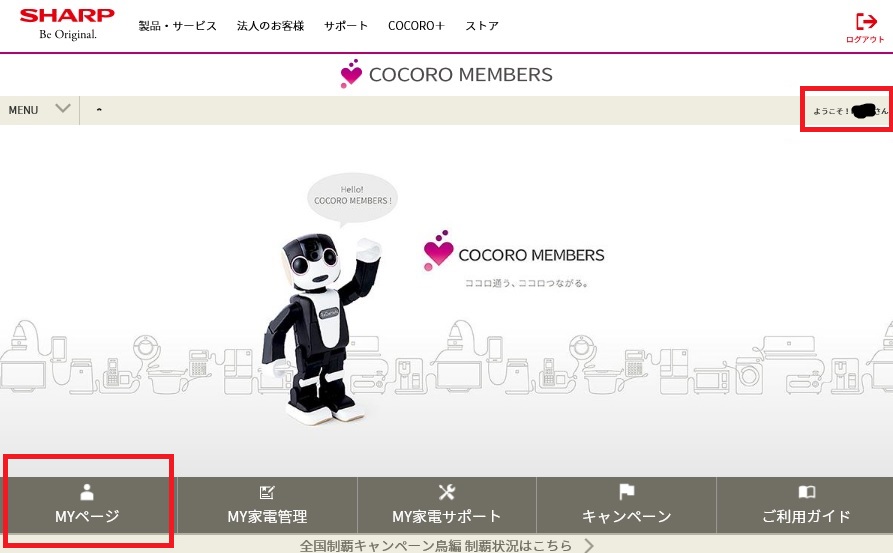
④「会員情報の変更」をする
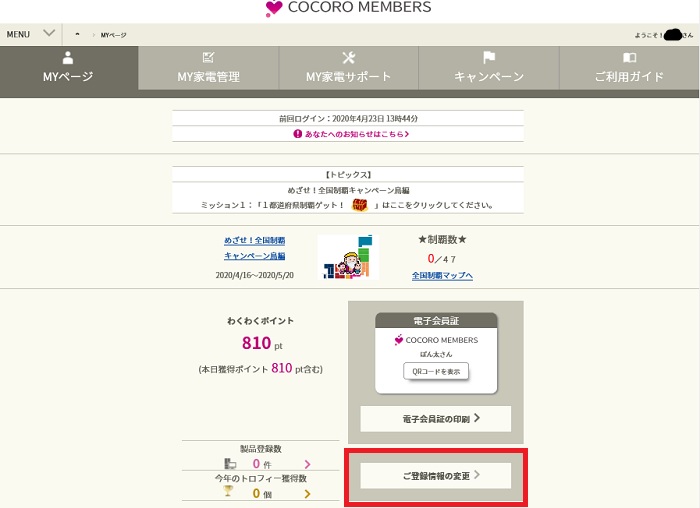
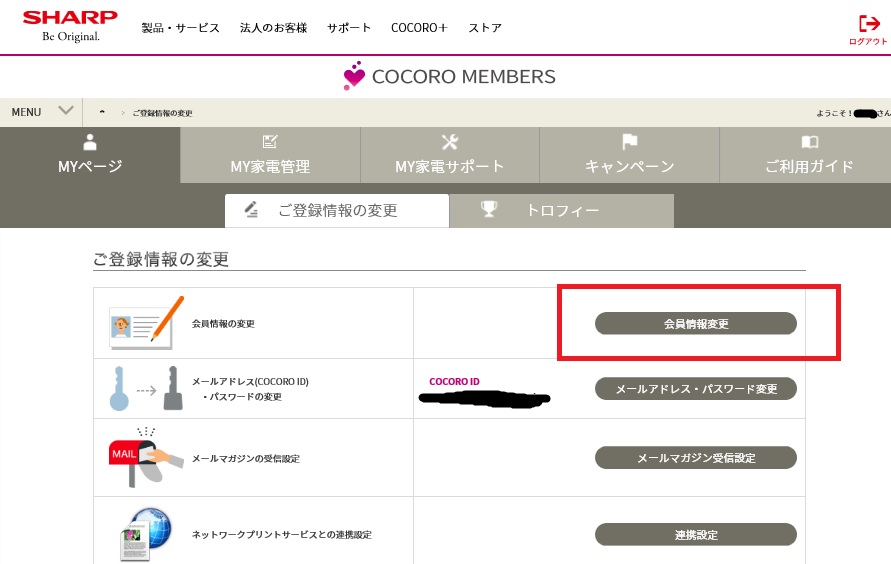
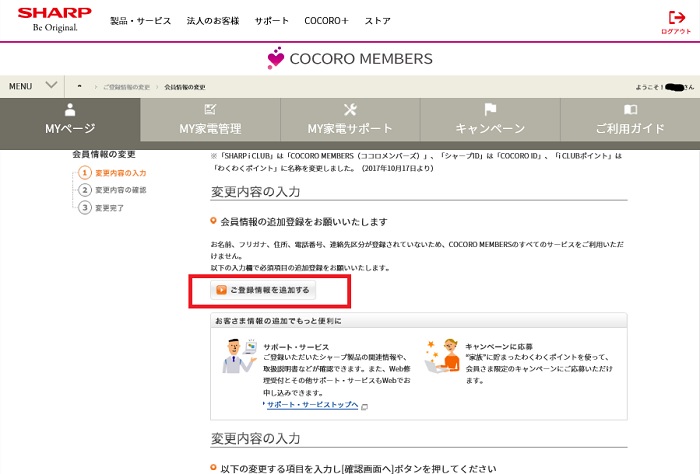
⑤会員情報を追加する
入力が終わったら一番下の「確認画面へ」をクリック
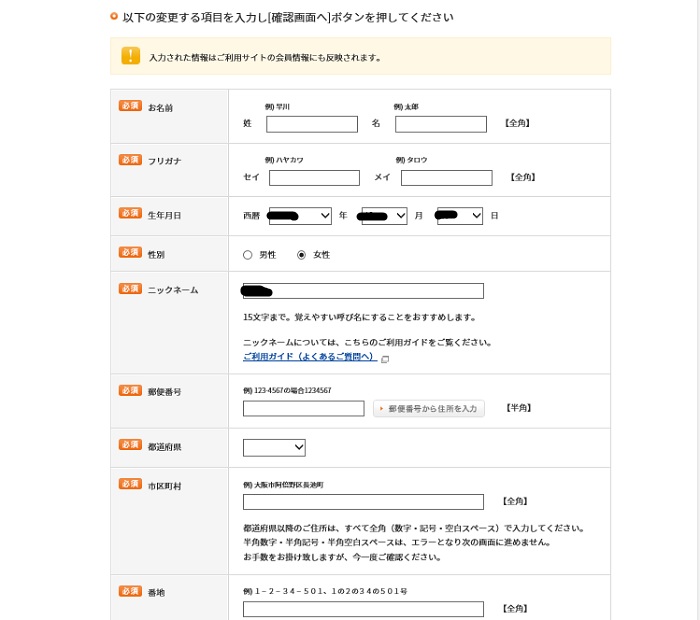
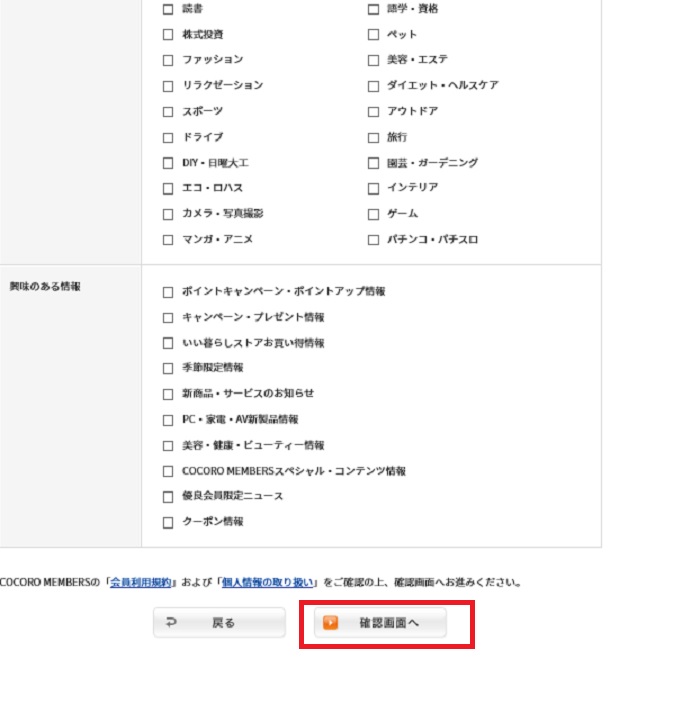
⑥内容を確認し、一番下にある「更新する」をクリック
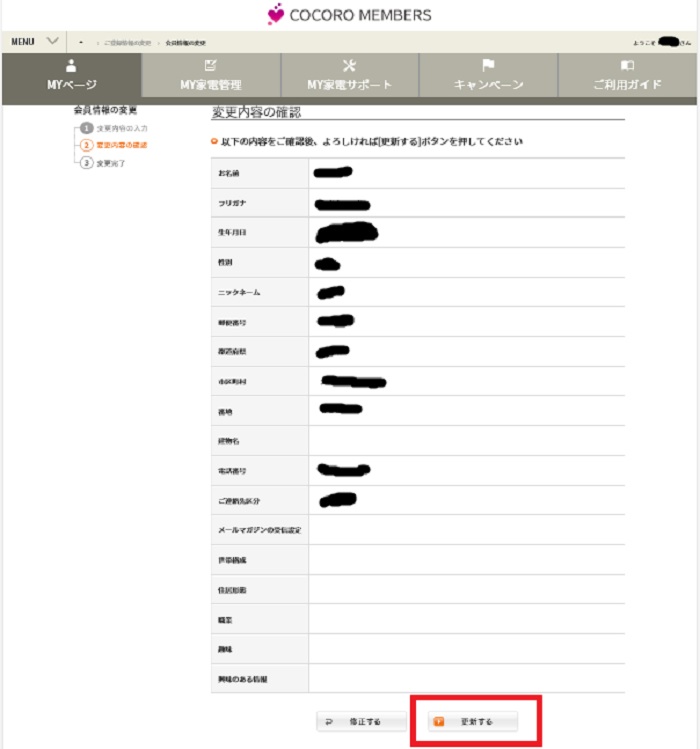
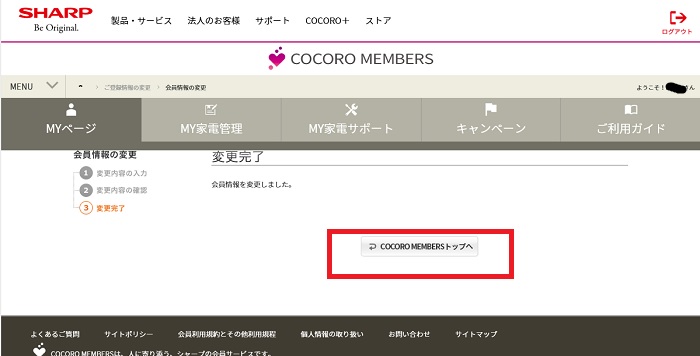
これで会員情報の入力が完了しました!
ココロブックスでクレジットカード登録をしても意味がない?
会員IDやパスワードはココロブックスにて取得することは出来ましたが、クレジットカードの登録はどうなのか調べてみました。
ココロブックスのクレジットカード登録画面に
「COCOROBOOKSでクレジットカードを登録されてもマスク購入には使えません」
と書いてありましたので、マスク購入の際は公式サイトにてクレジットカードの登録をする必要があるようです。
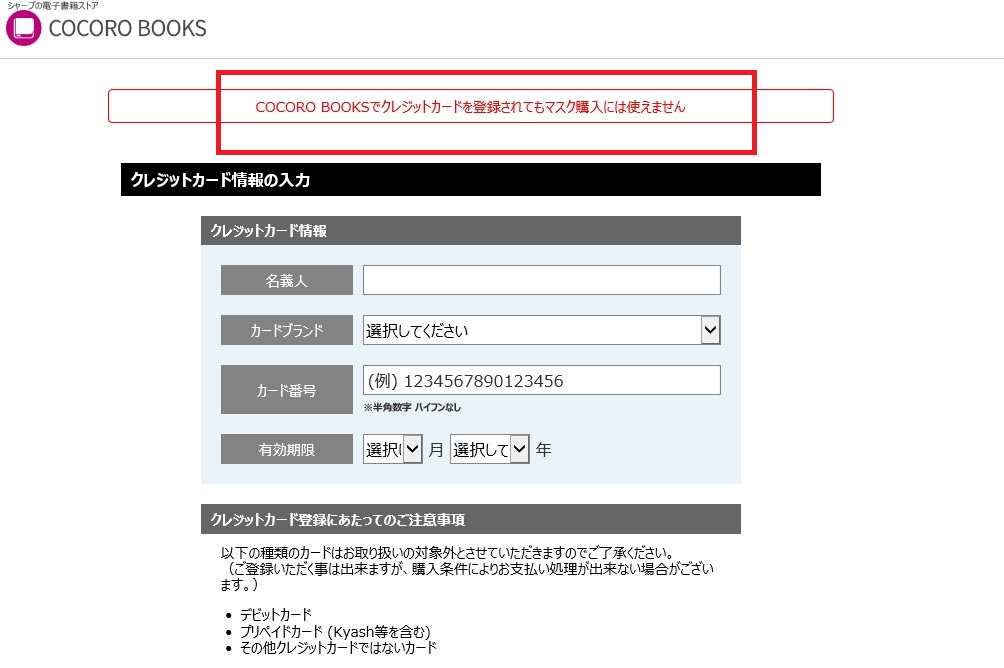
まとめ
今回は、シャープマスクでのココロメンバーへの登録方法について詳しく調べてみました。
ココロメンバーズサイトで新規登録ができなくても、ココロブックスにて会員IDとパスワードが取得できます。
個人情報についてはココロメンバーズサイトにて追加で入力が必要なので気を付けてください。
アクセス集中で、サイトに何度か接続できないこともありましたが、何回かチャレンジするとこの方法で登録することができました。
今回は全てパソコンで登録をしましたので、スマホで繋がらない方はパソコンでもチャレンジしてみて下さい。
また、クレジットカード登録はココロブックスでしてもマスクの購入には使えないのでご注意ください!